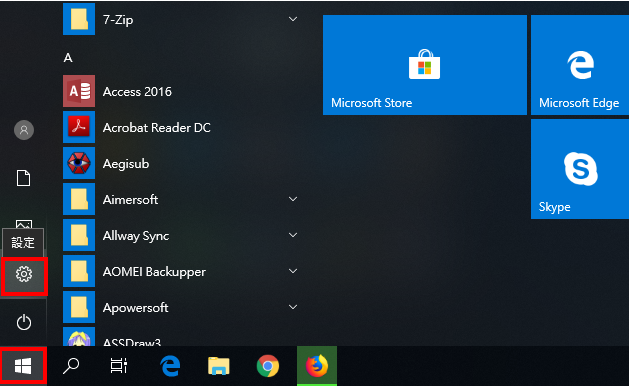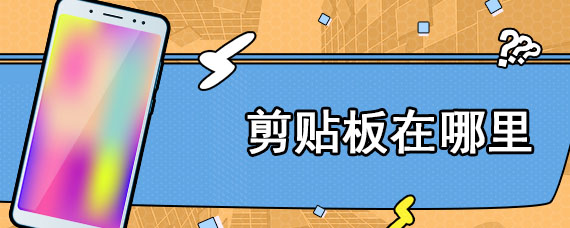首先下载 一个小工具,名字为clipbrd.exe.下载之后,用压缩软件打开,然后将此文件解压到系统文件夹内,即windows/system32文件夹中。

打开开始菜单,打开运行框。如果开始菜单中没有这个选项,请按键盘windows+r组合键来打开运行。

打开运行后,在运行框中输入clipbrd这个英文单词,然后点击确定。
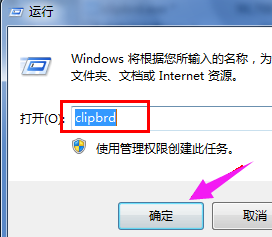
这个程序即为系统剪贴板程序,在下面的空白页面中,是系统中的剪贴板里面的内容。
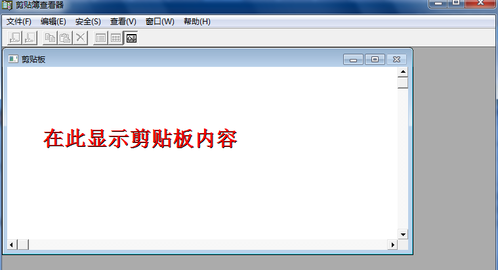
在网上找到一段文字,然后点击右键复制下来。
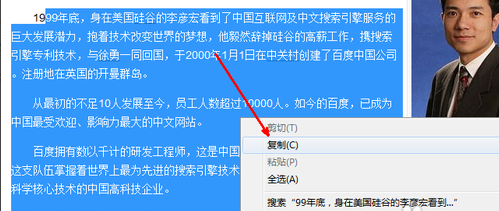
再次打开这个剪贴板查看器,会发现在刚才 的空白框中,出现了所复制的文字内容。
其实这段内容就是保存在内存中的,可以将之粘贴到其他地方。
所以,当系统剪贴板内容较多时,会占用较多的系统内存,就是这个原理。

另外:如果像的内存容量较小,比如1G或者更少,如果定时清理一下剪贴板,就可以释放出剪贴板中的内容所占用的内存容量。可以提高一定的系统内存。